如何使kvm虚拟机连接至外部二层网络中使用,KVM虚拟机连接外部二层网络的详细步骤及注意事项
- 综合资讯
- 2025-04-06 06:14:45
- 2
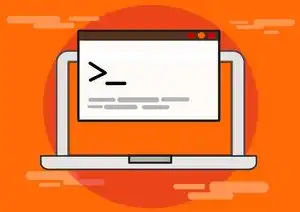
将KVM虚拟机连接至外部二层网络的步骤包括:1. 创建虚拟网络接口;2. 配置外部网络桥接;3. 将虚拟机网络适配器连接到桥接网络;4. 设置虚拟机IP地址,注意事项:...
将KVM虚拟机连接至外部二层网络的步骤包括:1. 创建虚拟网络接口;2. 配置外部网络桥接;3. 将虚拟机网络适配器连接到桥接网络;4. 设置虚拟机IP地址,注意事项:确保外部网络可达,桥接网络配置正确,避免IP冲突,并定期检查网络连通性。
随着云计算技术的不断发展,虚拟化技术已成为企业IT架构的重要组成部分,KVM(Kernel-based Virtual Machine)作为一种开源的虚拟化技术,因其高性能、稳定性和易用性等特点,被广泛应用于企业中,在实际应用中,我们常常需要将KVM虚拟机连接至外部二层网络中,以满足业务需求,本文将详细介绍如何使KVM虚拟机连接至外部二层网络,并分享一些注意事项。
准备工作
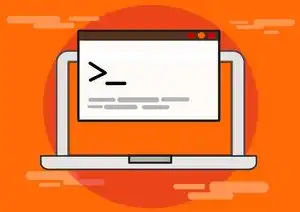
图片来源于网络,如有侵权联系删除
-
确保您的系统已安装KVM和libvirt库。
-
在物理机上配置外部二层网络,例如使用VLAN技术。
-
创建一个虚拟交换机,并将其连接到外部二层网络。
-
创建一个虚拟机,并为其分配一个虚拟网络接口。
具体步骤
配置外部二层网络
以VLAN技术为例,以下是在物理机上配置外部二层网络的步骤:
(1)创建VLAN
# 创建VLAN 10 ip link add link eth0 name eth0.10 type vlan id 10 # 将VLAN 10绑定到物理接口 ip link set eth0.10 up
(2)配置路由
# 配置默认网关 route add default gw [网关地址] # 配置VLAN 10的路由 route add -net [VLAN 10网段] gw [VLAN 10网关]
创建虚拟交换机
(1)编辑libvirt配置文件
# 修改/libvirt/qemu/networks/default.xml文件
<name>default</name>
<uuid>...</uuid>
<forward mode='bridge'/>
<bridge name='br0'/>
<mac address='52:54:00:00:00:00'/>
<domain uuid='...'/>
<interface>
<mac address='52:54:00:00:00:01'/>
<source network='default'/>
<model type='virtio'/>
</interface>
(2)重启libvirt服务
# 重启libvirt服务 systemctl restart libvirtd
创建虚拟机
(1)创建虚拟机XML配置文件

图片来源于网络,如有侵权联系删除
<domain type='kvm'>
<name>vm1</name>
<memory unit='GiB'>2</memory>
<vcpu placement='static'>2</vcpu>
<os>
<type arch='x86_64' machine='pc-i440fx-2.9'>hvm</type>
<boot dev='hd'/>
</os>
<devices>
<interface type='bridge'>
<source bridge='br0'/>
<model type='virtio'/>
</interface>
<disk type='file' device='disk'>
<driver name='qemu' type='qcow2'/>
<source file='/var/lib/libvirt/images/vm1.qcow2'/>
<target dev='vda' bus='virtio'/>
</disk>
</devices>
</domain>
(2)导入虚拟机
virt-install --name vm1 --ram 2048 --vcpus 2 --disk path=/var/lib/libvirt/images/vm1.qcow2,size=20 --os-type linux --os-variant ubuntu18.04 --network bridge=br0,model=virtio --graphics none --console pty,target_type=serial
连接虚拟机至外部二层网络
(1)登录虚拟机
virt-install --name vm1 --ram 2048 --vcpus 2 --disk path=/var/lib/libvirt/images/vm1.qcow2,size=20 --os-type linux --os-variant ubuntu18.04 --network bridge=br0,model=virtio --graphics none --console pty,target_type=serial
(2)配置网络
# 编辑网络配置文件
sudo nano /etc/network/interfaces
# 添加以下内容
auto eth0
iface eth0 inet static
address [虚拟机IP地址]
netmask [子网掩码]
gateway [网关地址]
(3)重启网络服务
sudo systemctl restart networking
注意事项
-
在创建虚拟交换机时,确保选择正确的物理网络接口。
-
在配置虚拟机网络时,注意设置正确的IP地址、子网掩码和网关。
-
如果您的虚拟机需要访问外部网络,请确保外部网络设备(如路由器、防火墙等)已正确配置。
-
在连接虚拟机至外部二层网络时,注意避免与其他虚拟机或物理机发生IP冲突。
-
在实际应用中,根据业务需求,可能需要对虚拟机进行额外的配置,例如配置DNS、NAT等。
本文详细介绍了如何使KVM虚拟机连接至外部二层网络,包括准备工作、具体步骤和注意事项,通过本文的指导,您应该能够轻松地将KVM虚拟机连接至外部二层网络,以满足您的业务需求,在实际应用中,请根据具体情况进行调整和优化。
本文链接:https://zhitaoyun.cn/2017245.html

发表评论